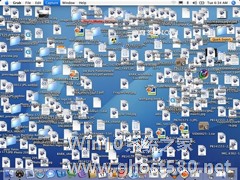-
Mac怎么在桌面创建一个废纸篓的操作方法分享
- 时间:2024-05-19 17:52:28
大家好,今天Win10系统之家小编给大家分享「Mac怎么在桌面创建一个废纸篓的操作方法分享」的知识,如果能碰巧解决你现在面临的问题,记得收藏本站或分享给你的好友们哟~,现在开始吧!
Mac怎么在桌面创建一个废纸篓的操作方法分享。我们平时在使用电脑时,有不需要的文件都会将它放入废纸篓。但是这个功能在Dock栏上,有用户想要将它加到桌面,如何操作我们一起来看看吧。
操作方法
1、首先打开“终端”程序,(应用程序--实用工具),在终端中输入以下命令:
ln -s ~/.Trash ~/Desktop/Trash。

2、输入完后,你的桌面就会出现“Trash”文件夹,并且它也是指向你dock上的废纸篓的。

3、你可以把这个文件夹图标,改变成任何样式。怎么样是不是很有趣呢?如果你不知道如何修改文件夹图标,可以查看小编之前写的Mac如何修改文件夹图标的相关教程。

4、最后你想从桌面上移除这个图标怎么办?你直接把它拖到dock上的废纸篓就可以了。
以上就是关于「Mac怎么在桌面创建一个废纸篓的操作方法分享」的全部内容,本文讲解到这里啦,希望对大家有所帮助。如果你还想了解更多这方面的信息,记得收藏关注本站~
『Win10系统之家www.ghost580.neT独家♀使♂用!』
相关文章
-
 Mac怎么在桌面创建一个废纸篓的操作方法分享。我们平时在使用电脑时,有不需要的文件都会将它放入废纸篓。但是这个功能在Dock栏上,有用户想要将它加到桌面,如何操作我们一起来看看吧。操作方法1、首先打开“终端”程序,(应...
Mac怎么在桌面创建一个废纸篓的操作方法分享。我们平时在使用电脑时,有不需要的文件都会将它放入废纸篓。但是这个功能在Dock栏上,有用户想要将它加到桌面,如何操作我们一起来看看吧。操作方法1、首先打开“终端”程序,(应... -

电脑桌面常常在我们的使用过程中,变得凌乱不堪,各种快捷方式、文档、文件夹等,充斥着整个桌面,那么,该如何才能将我们的桌面迅速的整理好呢?现在小编就教大家一个小技巧。
一键收纳多个文件到一个文件的方法:
步骤一:选取文件
首先,选取你要丢进去的文件(文件夹也可以)
步骤二:点击鼠标右键
点击「用所选项目新建文件夹」
... -
 Mac怎么设置默认浏览器的操作方法详细图文教学分享。现在用户都比较喜欢使用第三方的浏览器,不喜欢系统自带的浏览器。因为第三方平台的功能会比较多,而且有时候自己的书签保存在那些浏览器中。那么怎么修改默认浏览器,...
Mac怎么设置默认浏览器的操作方法详细图文教学分享。现在用户都比较喜欢使用第三方的浏览器,不喜欢系统自带的浏览器。因为第三方平台的功能会比较多,而且有时候自己的书签保存在那些浏览器中。那么怎么修改默认浏览器,... -
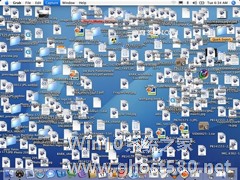
桌面不仅是电脑的脸,也可以从中反映出一个人的性格,大多数的用户,都喜欢自己的电脑桌面是干净整洁的,但是随着不断的使用,往往在桌面上充满着各种文件夹、快捷方式、图标、图片、文档等,那么怎样才能快速的将桌面变得整洁呢?
把桌面变整洁的方法:
1、选择一张简单的壁纸
太花哨的壁纸不利于保持桌面整洁,虽然个性化的壁纸很受欢迎,但是如果你在桌面上放太多东西,...